如何在win10教育版上使用语音识别功能
来源:系统家园
时间:2024-03-27 14:27:20 477浏览 收藏
大家好,我们又见面了啊~本文《如何在win10教育版上使用语音识别功能》的内容中将会涉及到等等。如果你正在学习文章相关知识,欢迎关注我,以后会给大家带来更多文章相关文章,希望我们能一起进步!下面就开始本文的正式内容~
win10教育版自带语音听写功能,能够自动将用户的语音转换成文字,非常方便,但是由于很多用户不清楚应该如何正确设置,导致无法使用该功能,今天小编帮助大家解决该问题。
win10教育版如何设置语音转文字
1、首先需要打开电脑中的个性化设置,通过界面中的搜索框进入语音设置界面,将在线语音识别功能打开。
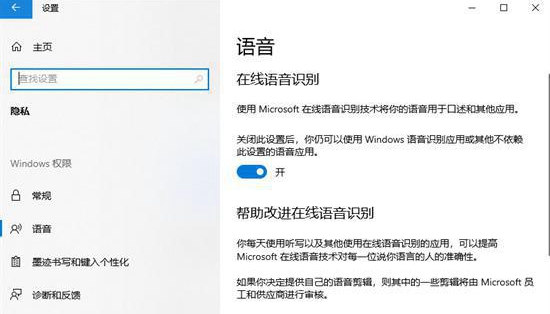
2、随后查看电脑上的麦克风是否有权限,如果没有,需要将其打开。
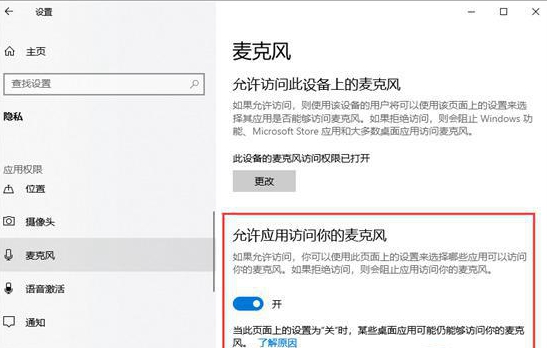
3、如果需要直接转换,用户可以在桌面上建立文本文件,需要使用的时候,只需要打开该文件,并按下win+H键就能够实现语音转换。
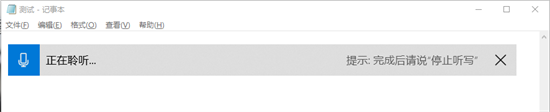
4、如果需要原生语音转换,那么需要用户以管理员账号安装VB-CABLE驱动,安装后进入声音设置,将输入输出设备全部选择CABLE。
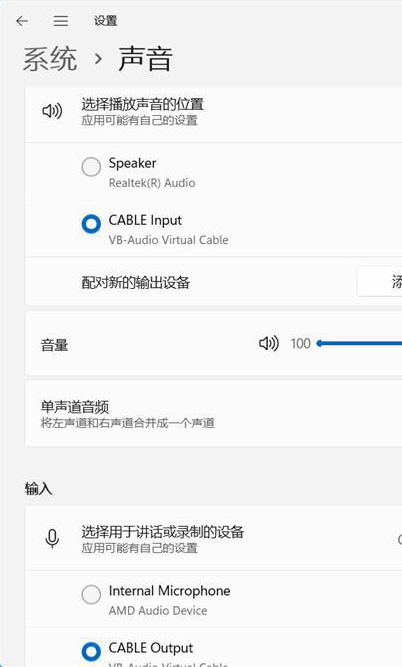
5、以上步骤全部完成后,用户可以通过“win+H”组合键打开语音识别工具。
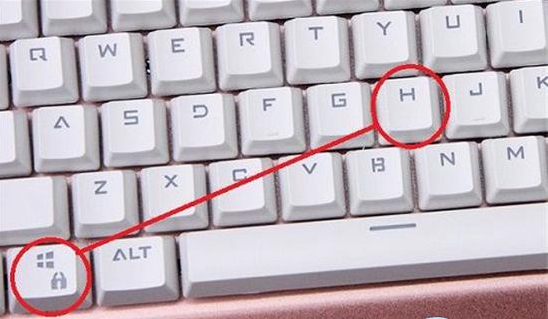
理论要掌握,实操不能落!以上关于《如何在win10教育版上使用语音识别功能》的详细介绍,大家都掌握了吧!如果想要继续提升自己的能力,那么就来关注golang学习网公众号吧!
声明:本文转载于:系统家园 如有侵犯,请联系study_golang@163.com删除
相关阅读
更多>
-
501 收藏
-
501 收藏
-
501 收藏
-
501 收藏
-
501 收藏
最新阅读
更多>
-
287 收藏
-
482 收藏
-
439 收藏
-
363 收藏
-
386 收藏
-
423 收藏
-
437 收藏
-
254 收藏
-
443 收藏
-
346 收藏
-
491 收藏
-
399 收藏
课程推荐
更多>
-

- 前端进阶之JavaScript设计模式
- 设计模式是开发人员在软件开发过程中面临一般问题时的解决方案,代表了最佳的实践。本课程的主打内容包括JS常见设计模式以及具体应用场景,打造一站式知识长龙服务,适合有JS基础的同学学习。
- 立即学习 543次学习
-

- GO语言核心编程课程
- 本课程采用真实案例,全面具体可落地,从理论到实践,一步一步将GO核心编程技术、编程思想、底层实现融会贯通,使学习者贴近时代脉搏,做IT互联网时代的弄潮儿。
- 立即学习 516次学习
-

- 简单聊聊mysql8与网络通信
- 如有问题加微信:Le-studyg;在课程中,我们将首先介绍MySQL8的新特性,包括性能优化、安全增强、新数据类型等,帮助学生快速熟悉MySQL8的最新功能。接着,我们将深入解析MySQL的网络通信机制,包括协议、连接管理、数据传输等,让
- 立即学习 500次学习
-

- JavaScript正则表达式基础与实战
- 在任何一门编程语言中,正则表达式,都是一项重要的知识,它提供了高效的字符串匹配与捕获机制,可以极大的简化程序设计。
- 立即学习 487次学习
-

- 从零制作响应式网站—Grid布局
- 本系列教程将展示从零制作一个假想的网络科技公司官网,分为导航,轮播,关于我们,成功案例,服务流程,团队介绍,数据部分,公司动态,底部信息等内容区块。网站整体采用CSSGrid布局,支持响应式,有流畅过渡和展现动画。
- 立即学习 485次学习
